CSP de directiva: mostrar
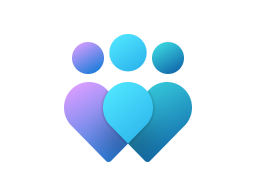
Importante
Este CSP contiene algunas configuraciones que están en desarrollo y que solo se aplican a las compilaciones de Windows Insider Preview. Esta configuración está sujeta a cambios y puede tener dependencias en otras características o servicios en versión preliminar.
ConfigureMultipleDisplayMode
| Ámbito | Ediciones | Sistema operativo aplicable |
|---|---|---|
| Dispositivo ✅ ❌ Usuario |
✅ Pro ✅ Empresa ✅ Educación ✅ IoT Enterprise/IoT Enterprise LTSC |
✅Windows Insider Preview |
./Device/Vendor/MSFT/Policy/Config/Display/ConfigureMultipleDisplayMode
Esta directiva establece la disposición de visualización predeterminada para elegir entre clonar o ampliar.
Propiedades del marco de descripción:
| Nombre de la propiedad | Valor de propiedad |
|---|---|
| Formato | int |
| Tipo de acceso | Agregar, Eliminar, Obtener, Reemplazar |
| Valor predeterminado | 1 |
Valores permitidos:
| Valor | Descripción |
|---|---|
| 0 | Predeterminado. |
| 1 (valor predeterminado) | Clon. |
| 2 | Extender. |
Asignación de directivas de grupo:
| Nombre | Valor |
|---|---|
| Nombre | ConfigureMultipleDisplayMode |
| Ruta de acceso | Mostrar > AT > System > DisplayCat |
| Nombre del elemento | DisplayConfigureMultipleDisplayModeSettings |
DisablePerProcessDpiForApps
| Ámbito | Ediciones | Sistema operativo aplicable |
|---|---|---|
| Dispositivo ✅ ❌ Usuario |
✅ Pro ✅ Empresa ✅ Educación ✅ IoT Enterprise/IoT Enterprise LTSC |
✅Windows 10, versión 1803 [10.0.17134] y versiones posteriores |
./Device/Vendor/MSFT/Policy/Config/Display/DisablePerProcessDpiForApps
Por PPP del sistema de procesos es una característica de compatibilidad de aplicaciones para aplicaciones de escritorio que no se representan correctamente después de un cambio de factor de escala de visualización (PPP). Cuando cambia el factor de escala de pantalla de la pantalla principal (lo que puede ocurrir al conectar o desconectar una pantalla que tiene un factor de escala de pantalla (PPP) diferente, conectarse de forma remota desde un dispositivo con un factor de escala de pantalla diferente o cambiar manualmente el factor de escala de pantalla), muchas aplicaciones de escritorio pueden mostrar borrosas. Las aplicaciones de escritorio que no se han actualizado para mostrarse correctamente en este escenario se desenfocarán hasta que el usuario cierra la sesión y vuelva a entrar en Windows.
Al habilitar esta directiva, algunas aplicaciones borrosas serán nítidas después de reiniciarse, sin necesidad de que el usuario cierre la sesión y vuelva a iniciarla en Windows.
Tenga en cuenta lo siguiente:
Por PPP del sistema de procesos, solo mejorará la representación de las aplicaciones de escritorio que se colocan en la pantalla principal. Algunas aplicaciones de escritorio todavía pueden ser borrosas en las pantallas secundarias que tienen diferentes factores de escala de pantalla.
Por PPP del sistema de procesos no funcionará para todas las aplicaciones, ya que algunas aplicaciones de escritorio anteriores siempre estarán borrosas en pantallas con valores altos de PPP.
En algunos casos, es posible que vea algún comportamiento extraño en algunas aplicaciones de escritorio. Si esto sucede, se debe deshabilitar el VALOR DE PPP del sistema por proceso.
Al habilitar esta configuración, puede especificar el valor predeterminado de todo el sistema para las aplicaciones de escritorio, así como las invalidaciones por aplicación. Si deshabilita o no establece esta configuración, los PPP por sistema de procesos no se aplicarán a ningún proceso del sistema.
Propiedades del marco de descripción:
| Nombre de la propiedad | Valor de propiedad |
|---|---|
| Formato |
chr (cadena) |
| Tipo de acceso | Agregar, eliminar, obtener y reemplazar |
| Valores permitidos | List (Delimitador: ;) |
Asignación de directivas de grupo:
| Nombre | Valor |
|---|---|
| Nombre | DisplayPerProcessSystemDpiSettings |
| Nombre descriptivo | Configuración de valores de PPP del sistema de Per-Process |
| Nombre del elemento | Deshabilite Per-Process PPP del sistema para las siguientes aplicaciones. Use la ruta de acceso completa de la aplicación o el nombre de archivo y la extensión de la aplicación. Separe las aplicaciones con un punto y coma. |
| Ubicación | Configuración del equipo y del usuario |
| Ruta de acceso | Visualización del sistema > |
| Nombre de la clave del Registro | Software\Policies\Microsoft\Windows\Display |
| Nombre de archivo ADMX | Display.admx |
EnablePerProcessDpi
| Ámbito | Ediciones | Sistema operativo aplicable |
|---|---|---|
| Dispositivo ✅ ✅ Usuario |
✅ Pro ✅ Empresa ✅ Educación ✅ IoT Enterprise/IoT Enterprise LTSC |
✅Windows 10, versión 1803 [10.0.17134] y versiones posteriores |
./User/Vendor/MSFT/Policy/Config/Display/EnablePerProcessDpi
./Device/Vendor/MSFT/Policy/Config/Display/EnablePerProcessDpi
Por PPP del sistema de procesos es una característica de compatibilidad de aplicaciones para aplicaciones de escritorio que no se representan correctamente después de un cambio de factor de escala de visualización (PPP). Cuando cambia el factor de escala de pantalla de la pantalla principal (lo que puede ocurrir al conectar o desconectar una pantalla que tiene un factor de escala de pantalla (PPP) diferente, conectarse de forma remota desde un dispositivo con un factor de escala de pantalla diferente o cambiar manualmente el factor de escala de pantalla), muchas aplicaciones de escritorio pueden mostrar borrosas. Las aplicaciones de escritorio que no se han actualizado para mostrarse correctamente en este escenario se desenfocarán hasta que el usuario cierra la sesión y vuelva a entrar en Windows.
Al habilitar esta directiva, algunas aplicaciones borrosas serán nítidas después de reiniciarse, sin necesidad de que el usuario cierre la sesión y vuelva a iniciarla en Windows.
Tenga en cuenta lo siguiente:
Por PPP del sistema de procesos, solo mejorará la representación de las aplicaciones de escritorio que se colocan en la pantalla principal. Algunas aplicaciones de escritorio todavía pueden ser borrosas en las pantallas secundarias que tienen diferentes factores de escala de pantalla.
Por PPP del sistema de procesos no funcionará para todas las aplicaciones, ya que algunas aplicaciones de escritorio anteriores siempre estarán borrosas en pantallas con valores altos de PPP.
En algunos casos, es posible que vea algún comportamiento extraño en algunas aplicaciones de escritorio. Si esto sucede, se debe deshabilitar el VALOR DE PPP del sistema por proceso.
Al habilitar esta configuración, puede especificar el valor predeterminado de todo el sistema para las aplicaciones de escritorio, así como las invalidaciones por aplicación. Si deshabilita o no establece esta configuración, los PPP por sistema de procesos no se aplicarán a ningún proceso del sistema.
Por PPP del sistema de procesos es una característica de compatibilidad de aplicaciones para aplicaciones de escritorio que no se representan correctamente después de un cambio de factor de escala de visualización (PPP). Cuando cambia el factor de escala de pantalla de la pantalla principal (lo que puede ocurrir al conectar o desconectar una pantalla que tiene un factor de escala de pantalla (PPP) diferente, conectarse de forma remota desde un dispositivo con un factor de escala de pantalla diferente o cambiar manualmente el factor de escala de pantalla), muchas aplicaciones de escritorio pueden mostrar borrosas. Las aplicaciones de escritorio que no se han actualizado para mostrarse correctamente en este escenario estarán borrosas hasta que cierre la sesión y vuelva a iniciar sesión en Windows.
Al habilitar esta directiva, algunas aplicaciones borrosas serán nítidas después de reiniciarse, sin necesidad de que el usuario cierre sesión y vuelva a iniciar sesión en Windows.
Tenga en cuenta los puntos siguientes:
Por PPP del sistema de procesos, solo mejorará la representación de las aplicaciones de escritorio que están colocadas en la pantalla principal (o cualquier otra pantalla que tenga el mismo factor de escala que la de la pantalla principal). Algunas aplicaciones de escritorio todavía pueden ser borrosas en las pantallas secundarias que tienen diferentes factores de escala de pantalla.
Por PPP del sistema de procesos no funcionará para todas las aplicaciones, ya que algunas aplicaciones de escritorio anteriores siempre estarán borrosas en pantallas con valores altos de PPP.
En algunos casos, es posible que vea algún comportamiento inesperado en algunas aplicaciones de escritorio que tienen Per-Process PPP del sistema aplicado. Si esto sucede, se debe deshabilitar el VALOR DE PPP del sistema por proceso.
Al habilitar esta configuración, puede especificar el valor predeterminado de todo el sistema para las aplicaciones de escritorio y las invalidaciones por aplicación. Si deshabilita o no establece esta configuración, los PPP por sistema de procesos no se aplicarán a ningún proceso del sistema.
Propiedades del marco de descripción:
| Nombre de la propiedad | Valor de propiedad |
|---|---|
| Formato | int |
| Tipo de acceso | Agregar, Eliminar, Obtener, Reemplazar |
Valores permitidos:
| Valor | Descripción |
|---|---|
| 0 | Deshabilitar. |
| 1 | Habilitar. |
Asignación de directivas de grupo:
| Nombre | Valor |
|---|---|
| Nombre | DisplayPerProcessSystemDpiSettings |
| Nombre descriptivo | Configuración de valores de PPP del sistema de Per-Process |
| Nombre del elemento | Habilite o deshabilite Per-Process PPP del sistema para todas las aplicaciones. |
| Ubicación | Configuración del equipo y del usuario |
| Ruta de acceso | Visualización del sistema > |
| Nombre de la clave del Registro | Software\Policies\Microsoft\Windows\Display |
| Nombre de archivo ADMX | Display.admx |
EnablePerProcessDpiForApps
| Ámbito | Ediciones | Sistema operativo aplicable |
|---|---|---|
| Dispositivo ✅ ❌ Usuario |
✅ Pro ✅ Empresa ✅ Educación ✅ IoT Enterprise/IoT Enterprise LTSC |
✅Windows 10, versión 1803 [10.0.17134] y versiones posteriores |
./Device/Vendor/MSFT/Policy/Config/Display/EnablePerProcessDpiForApps
Por PPP del sistema de procesos es una característica de compatibilidad de aplicaciones para aplicaciones de escritorio que no se representan correctamente después de un cambio de factor de escala de visualización (PPP). Cuando cambia el factor de escala de pantalla de la pantalla principal (lo que puede ocurrir al conectar o desconectar una pantalla que tiene un factor de escala de pantalla (PPP) diferente, conectarse de forma remota desde un dispositivo con un factor de escala de pantalla diferente o cambiar manualmente el factor de escala de pantalla), muchas aplicaciones de escritorio pueden mostrar borrosas. Las aplicaciones de escritorio que no se han actualizado para mostrarse correctamente en este escenario se desenfocarán hasta que el usuario cierra la sesión y vuelva a entrar en Windows.
Al habilitar esta directiva, algunas aplicaciones borrosas serán nítidas después de reiniciarse, sin necesidad de que el usuario cierre la sesión y vuelva a iniciarla en Windows.
Tenga en cuenta lo siguiente:
Por PPP del sistema de procesos, solo mejorará la representación de las aplicaciones de escritorio que se colocan en la pantalla principal. Algunas aplicaciones de escritorio todavía pueden ser borrosas en las pantallas secundarias que tienen diferentes factores de escala de pantalla.
Por PPP del sistema de procesos no funcionará para todas las aplicaciones, ya que algunas aplicaciones de escritorio anteriores siempre estarán borrosas en pantallas con valores altos de PPP.
En algunos casos, es posible que vea algún comportamiento extraño en algunas aplicaciones de escritorio. Si esto sucede, se debe deshabilitar el VALOR DE PPP del sistema por proceso.
Al habilitar esta configuración, puede especificar el valor predeterminado de todo el sistema para las aplicaciones de escritorio, así como las invalidaciones por aplicación. Si deshabilita o no establece esta configuración, los PPP por sistema de procesos no se aplicarán a ningún proceso del sistema.
Propiedades del marco de descripción:
| Nombre de la propiedad | Valor de propiedad |
|---|---|
| Formato |
chr (cadena) |
| Tipo de acceso | Agregar, eliminar, obtener y reemplazar |
| Valores permitidos | List (Delimitador: ;) |
Asignación de directivas de grupo:
| Nombre | Valor |
|---|---|
| Nombre | DisplayPerProcessSystemDpiSettings |
| Nombre descriptivo | Configuración de valores de PPP del sistema de Per-Process |
| Nombre del elemento | Habilite Per-Process PPP del sistema para las siguientes aplicaciones. Use la ruta de acceso completa de la aplicación o el nombre de archivo y la extensión de la aplicación. Separe las aplicaciones con un punto y coma. |
| Ubicación | Configuración del equipo y del usuario |
| Ruta de acceso | Visualización del sistema > |
| Nombre de la clave del Registro | Software\Policies\Microsoft\Windows\Display |
| Nombre de archivo ADMX | Display.admx |
SetClonePreferredResolutionSource
| Ámbito | Ediciones | Sistema operativo aplicable |
|---|---|---|
| Dispositivo ✅ ❌ Usuario |
✅ Pro ✅ Empresa ✅ Educación ✅ IoT Enterprise/IoT Enterprise LTSC |
✅Windows Insider Preview |
./Device/Vendor/MSFT/Policy/Config/Display/SetClonePreferredResolutionSource
Esta directiva establece el origen de resolución preferido del monitor clonado en un monitor interno o externo de forma predeterminada.
Propiedades del marco de descripción:
| Nombre de la propiedad | Valor de propiedad |
|---|---|
| Formato | int |
| Tipo de acceso | Agregar, Eliminar, Obtener, Reemplazar |
| Valor predeterminado | 1 |
Valores permitidos:
| Valor | Descripción |
|---|---|
| 0 | Predeterminado. |
| 1 (valor predeterminado) | Interno. |
| 2 | Externo. |
Asignación de directivas de grupo:
| Nombre | Valor |
|---|---|
| Nombre | SetClonePreferredResolutionSource |
| Ruta de acceso | Mostrar > AT > System > DisplayCat |
| Nombre del elemento | DisplaySetClonePreferredResolutionSourceSettings |
TurnOffGdiDPIScalingForApps
| Ámbito | Ediciones | Sistema operativo aplicable |
|---|---|---|
| Dispositivo ✅ ❌ Usuario |
✅ Pro ✅ Empresa ✅ Educación ✅ IoT Enterprise/IoT Enterprise LTSC |
✅Windows 10, versión 1703 [10.0.15063] y versiones posteriores |
./Device/Vendor/MSFT/Policy/Config/Display/TurnOffGdiDPIScalingForApps
El escalado de PPP de GDI permite que las aplicaciones que no son conscientes de PPP sean conscientes de cada ppp de monitor.
Esta configuración de directiva le permite especificar aplicaciones heredadas que tienen desactivado el escalado de PPP de GDI.
Si habilita esta configuración de directiva, el escalado de PPP de GDI se desactiva para todas las aplicaciones de la lista, incluso si están habilitadas mediante la base de datos ApplicationCompatibility, la configuración applicationCompatibility UI System (mejorada) o un manifiesto de aplicación.
Si deshabilita o no establece esta configuración de directiva, es posible que el escalado de PPP de GDI siga activado para las aplicaciones heredadas.
Si el escalado de PPP de GDI está configurado para desactivar y activar una aplicación, la aplicación se desactivará.
El escalado de PPP de GDI permite que las aplicaciones que no son conscientes de PPP sean conscientes de cada ppp de monitor.
Esta configuración de directiva le permite especificar aplicaciones heredadas que tienen desactivado el escalado de PPP de GDI.
Si habilita esta configuración de directiva, el escalado de PPP de GDI se desactiva para todas las aplicaciones de la lista, incluso si están habilitadas mediante la base de datos ApplicationCompatibility, la configuración applicationCompatibility UI System (mejorada) o un manifiesto de aplicación.
Si deshabilita o no establece esta configuración de directiva, es posible que el escalado de PPP de GDI siga activado para las aplicaciones heredadas.
Si el escalado de PPP de GDI está configurado para desactivar y activar una aplicación, la aplicación se desactivará.
Propiedades del marco de descripción:
| Nombre de la propiedad | Valor de propiedad |
|---|---|
| Formato |
chr (cadena) |
| Tipo de acceso | Agregar, eliminar, obtener y reemplazar |
| Valores permitidos | List (Delimitador: ;) |
Asignación de directivas de grupo:
| Nombre | Valor |
|---|---|
| Nombre | DisplayTurnOffGdiDPIScaling |
| Nombre descriptivo | Desactivar GdiDPIScaling para aplicaciones |
| Nombre del elemento | Deshabilite el escalado de PPP de GDI para las siguientes aplicaciones. Use la ruta de acceso completa de la aplicación o el nombre de archivo y la extensión de la aplicación. Separe las aplicaciones con un punto y coma. |
| Ubicación | Configuración del equipo |
| Ruta de acceso | Visualización del sistema > |
| Nombre de la clave del Registro | Software\Policies\Microsoft\Windows\Display |
| Nombre de archivo ADMX | Display.admx |
Validar:
Para validar en el escritorio, realice las siguientes tareas:
- Configure la configuración de una aplicación, que tiene habilitado el escalado de PPP de GDI a través de MDM o cualquier otro mecanismo compatible.
- Ejecute la aplicación y observe texto borroso.
TurnOnGdiDPIScalingForApps
| Ámbito | Ediciones | Sistema operativo aplicable |
|---|---|---|
| Dispositivo ✅ ❌ Usuario |
✅ Pro ✅ Empresa ✅ Educación ✅ IoT Enterprise/IoT Enterprise LTSC |
✅Windows 10, versión 1703 [10.0.15063] y versiones posteriores |
./Device/Vendor/MSFT/Policy/Config/Display/TurnOnGdiDPIScalingForApps
El escalado de PPP de GDI permite que las aplicaciones que no son conscientes de PPP sean conscientes de cada ppp de monitor.
Esta configuración de directiva le permite especificar aplicaciones heredadas que tienen activado el escalado de PPP de GDI.
Si habilita esta configuración de directiva, el escalado de PPP de GDI está activado para todas las aplicaciones heredadas de la lista.
Si deshabilita o no establece esta configuración de directiva, el escalado de PPP de GDI no se habilitará para una aplicación, excepto cuando una aplicación esté habilitada mediante la base de datos ApplicationCompatibility, el valor ApplicationCompatibility UI System (Mejorado) o un manifiesto de aplicación.
Si el escalado de PPP de GDI está configurado para desactivar y activar una aplicación, la aplicación se desactivará.
Esta configuración de directiva le permite especificar aplicaciones heredadas que tienen activado el escalado de PPP de GDI.
Si habilita esta configuración de directiva, el escalado de PPP de GDI está activado para todas las aplicaciones heredadas de la lista.
Si deshabilita o no establece esta configuración de directiva, el escalado de PPP de GDI no se habilitará para una aplicación, excepto cuando una aplicación esté habilitada mediante la base de datos ApplicationCompatibility, el valor ApplicationCompatibility UI System (Mejorado) o un manifiesto de aplicación.
Si el escalado de PPP de GDI está configurado para desactivar y activar una aplicación, la aplicación se desactivará.
Propiedades del marco de descripción:
| Nombre de la propiedad | Valor de propiedad |
|---|---|
| Formato |
chr (cadena) |
| Tipo de acceso | Agregar, eliminar, obtener y reemplazar |
| Valores permitidos | List (Delimitador: ;) |
Asignación de directivas de grupo:
| Nombre | Valor |
|---|---|
| Nombre | DisplayTurnOnGdiDPIScaling |
| Nombre descriptivo | Activar GdiDPIScaling para aplicaciones |
| Nombre del elemento | Habilite el escalado de PPP de GDI para las siguientes aplicaciones. Use la ruta de acceso completa de la aplicación o el nombre de archivo y la extensión de la aplicación. Separe las aplicaciones con un punto y coma. |
| Ubicación | Configuración del equipo |
| Ruta de acceso | Visualización del sistema > |
| Nombre de la clave del Registro | Software\Policies\Microsoft\Windows\Display |
| Nombre de archivo ADMX | Display.admx |
Validar:
Para validar en el escritorio, realice las siguientes tareas:
- Configure la configuración de una aplicación, que usa GDI.
- Ejecute la aplicación y observe texto nítido.